skip to main |
skip to sidebar
- Nyalakan komputer anda,Saat bootiIng Tekan tombol berulang-ulang sampai ke menu BIOS.
- Kemudian masuk ke menu BOOT,pilih boot device Priority,Ubah CD/DVD pada 1st.
- setelah itu tekan tombol F10 untuk menimpannya,Masukan CD/DVD,jika muncul tampilan Save configuration changes and exit setup Klik OK.
- jika kamuncul tulisan ''Press any key boot from CD or DVD''tekan tombol sembarang/apa saja
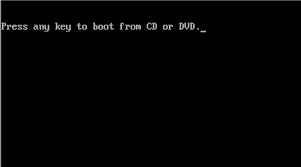
- Muncul tamilan seperti di bawah ini :
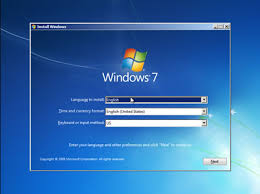 Pilihlah sesuai yang anda bisa kemudian next
Pilihlah sesuai yang anda bisa kemudian next
- Muncul tampilan Install Now

- Muncul tampilan ''Please read the license terms''kemudian Centang ''I accept tel license agreement'' kemudian next.

- Muncul tampilan ''which type of installation do you want'',Kemudian pilih saja custom(advanced) untuk memilh drive di mana windows 7 aka di install.kemudian klik next.

- Aturlah pengaturan partisi Harddisk yang anda inginkan,sebagai contoh kita bisa buat partisi dua yaitu C dan D,setelah anda mempartisi kemudian klik next untuk melanjutkan.

- Tunggu hingga proses penginstallan ini selesai

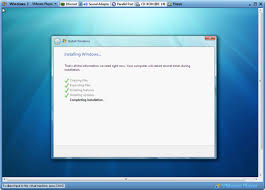
 Klik Restart Now,Secara otomatis windows akan merestart sendiri.
Klik Restart Now,Secara otomatis windows akan merestart sendiri.
- Setelah restart akan muncul tampilan dan tulisan''Setup is updating registry setting.

- . Tunggulah Prosese SETTING UP THE SERVICES selsesai.

- kemudian Installasi akan di lanjutkan lagi Secara otomatis.
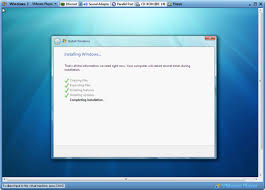
- Masukan Nama User dan Nama Komputer Terserah Anda.

- Jika anda menginginkan password,Maka ketikan passsword anda 2 kali Jika anda tidak menginginkan password user anda maka di Nextkan saja.
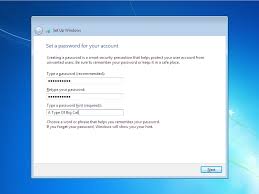
- Masukan Produk Key Serial number windows 7 anda.
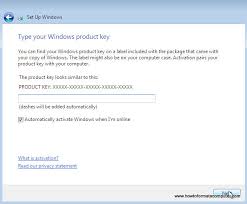
- Atur Zona waktu anda.sebagai Contoh : untuk indonesia (GMT+7)
- Pilihlah level Protectsi keamanan dari microsoft

- Proses penginstallan windows 7 telah selesai dengan baik.
 silahkan Mencoba
silahkan Mencoba
Pilihlah sesuai yang anda bisa kemudian next

Klik Restart Now,Secara otomatis windows akan merestart sendiri.
silahkan Mencoba


 16.55
16.55
 erik
erik

 Posted in:
Posted in: 
1 komentar:
Kunjungan balik sob..
Blog sudah sukses saya follow A/N Nikolaus Evan Reinaldo #11
Saya tunggu followbacknya yaa..
Posting Komentar